UNetbootin как пользоваться скачать установить на русском для Linux Windows
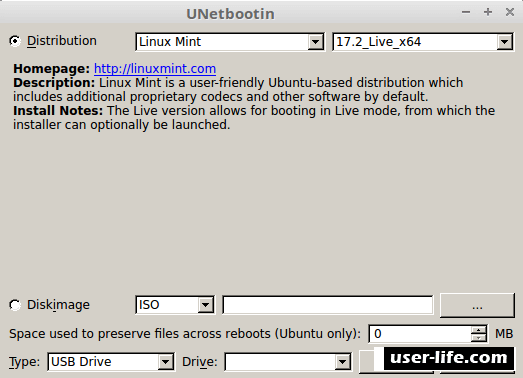
Использование образа диска
Безусловно, дистрибутив Linux в виде ISO-образа вы можете загрузить и отдельно с официального сайта распространителя. Загрузив образ диска, его потребуется указать в программе, после чего можно перейти непосредственно к процедуре создания загрузочной флешки.
УСТАНОВКА UNETBOOTIN
Вы можете найти детальные инструкции по установке и настройке программы на официальном сайте.
Например, для Windows можно получить там установочный файл, а для Linux найти исходники и инструкции по установке.
Например, в Ubuntu программа есть в официальных репозиториях, но там устаревшая и нерабочая версия. поэтому лучше использовать для установки официальный PPA:
sudo add-apt-repository ppa:gezakovacs/ppa
$ sudo apt update
$ sudo apt install unetbootin
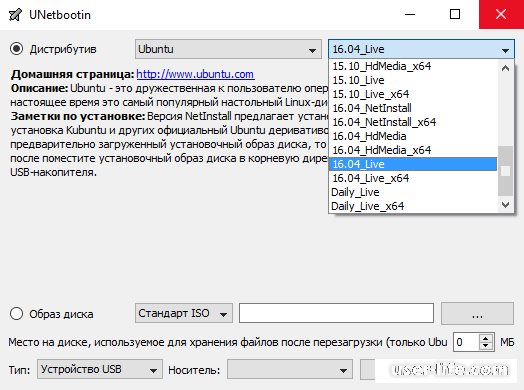
После завершения установки вы можете приступать к использованию утилиты.
КАК ПОЛЬЗОВАТЬСЯ UNETBOOTIN
Первое, с чего стоит начать, это первый запуск и интерфейс программы.
1. ИНТЕРФЕЙС
В Ubuntu, программу можно запустить из главного меню.
Для полноценной работы программы нужны права супрерпользователя, поэтому вам придется ввести пароль. Далее откроется такое окно.
Его можно условно разделить на три части:
Строки выбора дистрибутива для загрузки;
Выбор образа дистрибутива для записи;
Выбор устройства для записи образа.
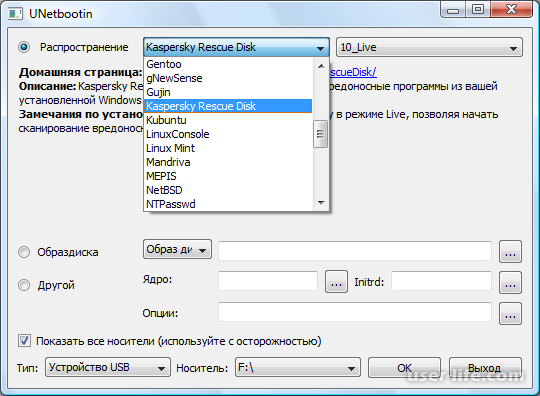
Как видите, интерфейс программы достаточно прост, на скриншотах он выглядит не очень красиво, потому что мы запускаем программу в GTK, а она рассчитана более на Qt.
2. ЗАПИСЬ ЛОКАЛЬНОГО ОБРАЗА
Записать образ на флешку с помощью Unetbootin очень просто. Сначала перенесите переключатель в положение образ диска.
Затем выберите "Стандарт ISO". Затем кликните по троеточию и выберите образ, который хотите записать на свою флешку.
Дальше осталось использовать самую нижнюю часть окна и выбрать флешку или жесткий диск для записи. Стоит отметить, что вы можете выбрать не только флешку, но и полноценный жесткий диск.
Для некоторых дистрибутивов вы можете зарезервировать место для хранения файлов после перезагрузки системы, например, в Ubuntu есть такая возможность.
После того как вы выберите образ и все настроите, останется нажать кнопку "Ок" для начала записи. Запись может занять достаточно много времени, в зависимости от скорости работы вашей флешки и размера образа. Теперь вы знаете как создать загрузочную флешку unetbootin.
3. ЗАГРУЗКА ОБРАЗА ИЗ ИНТЕРНЕТА
Если на вашей локальной машине нет необходимого образа и вы не знаете, где его скачать, но вам нужно записать тот или иной дистрибутив Linux на флешку, программа unetbootin может очень сильно помочь. Здесь есть возможность загрузки образов. Вам необходимо установить переключатель в положение "Дистрибутив", а затем выбрать нужный дистрибутив:
После выбора имени дистрибутива, выберите его версию. Странно, что для Ubuntu доступна только версия 16.04. Утилита постоянно разрабатывается на GitHub и там есть свежие коммиты, но почему-то список дистрибутивов не был обновлен. В остальном же, вам остается выбрать носитель и все остальное как описано выше, а затем нажать "ОК".
Достоинства:
1. Полностью бесплатная утилита;
2. Удобный интерфейс с поддержкой русского языка;
3. Не требует установки на компьютер;
4. Имеет максимально простое управление, что идеально подходит для начинающих пользователей.
Недостатки:
1. Позволяет формировать загрузочные флешки только с дистрибутивами Linux. Другие операционные системы утилитой не поддерживаются.
Скачать UNetbootin бесплатно последнюю версию программы с официального сайта
Рейтинг:
(голосов:1)
Предыдущая статья: Universal USB Installer как пользоваться скачать на русском с официального сайта
Следующая статья: DLL files com Client скачать бесплатно
Следующая статья: DLL files com Client скачать бесплатно
Не пропустите похожие инструкции:
Комментариев пока еще нет. Вы можете стать первым!
Популярное
Авторизация






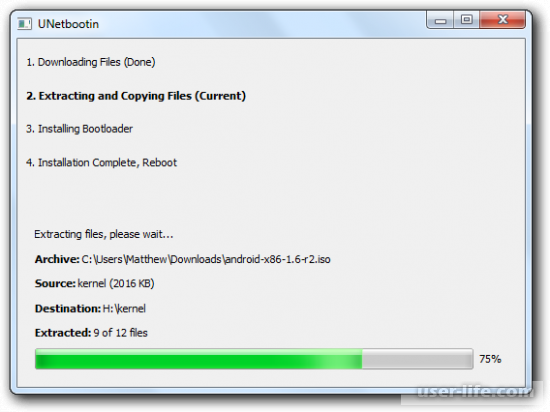




























Добавить комментарий!